WordPressの記事にURLを埋め込む方法を知っていますか?
初心者でもかんたんに使えるテクニックを、丁寧にステップ解説します。
この記事を読めば、読者にわかりやすくリンクを見せる方法がすぐに身につきます!
WordPressにおける「URL埋め込み」とは?
「URL埋め込み」とは、リンク先のWebページや動画、SNS投稿などのURLを、視覚的に伝わる形で記事に表示する技術です。
ただの文字リンクと異なり、画像・タイトル・抜粋などが表示されるため、読者の注意を引きつけ、クリック率の向上につながります。
記事間の回遊性を高めたいとき、動画やSNS投稿をそのまま表示したいときなど、あらゆる用途で活躍するのがこの「埋め込み」です。
埋め込みと通常リンクの違い
通常のリンクは単なるテキストやボタン表示で、リンク先の内容が視覚的には伝わりません。
一方でURL埋め込みは、記事中にWebカードやプレイヤー形式で表示されるため、読者は内容を一目で把握できます。
たとえば以下のように違いがあります:
- 通常リンク → https://example.com
- 埋め込みリンク → タイトル・サムネイル・抜粋付きでカード表示
視認性が高いため、スクロール中の目にも止まりやすくなります。
埋め込みで表示できる代表的なサイト
WordPressは多数の外部サービスに対応しています。
oEmbedという仕組みを利用しているため、以下のようなサービスのURLを貼り付けるだけで自動的に埋め込み表示されます。(2025年6月現在)
- YouTube(動画プレイヤー)
- X(旧Twitter)(投稿カード)
- Instagram(画像付き投稿)
- Vimeo
- Spotify
- WordPress自サイトの記事
YouTubeの動画を紹介したい、またはSNSの投稿を引用したいというシーンで非常に便利です。
基本的なURLの埋め込み方法
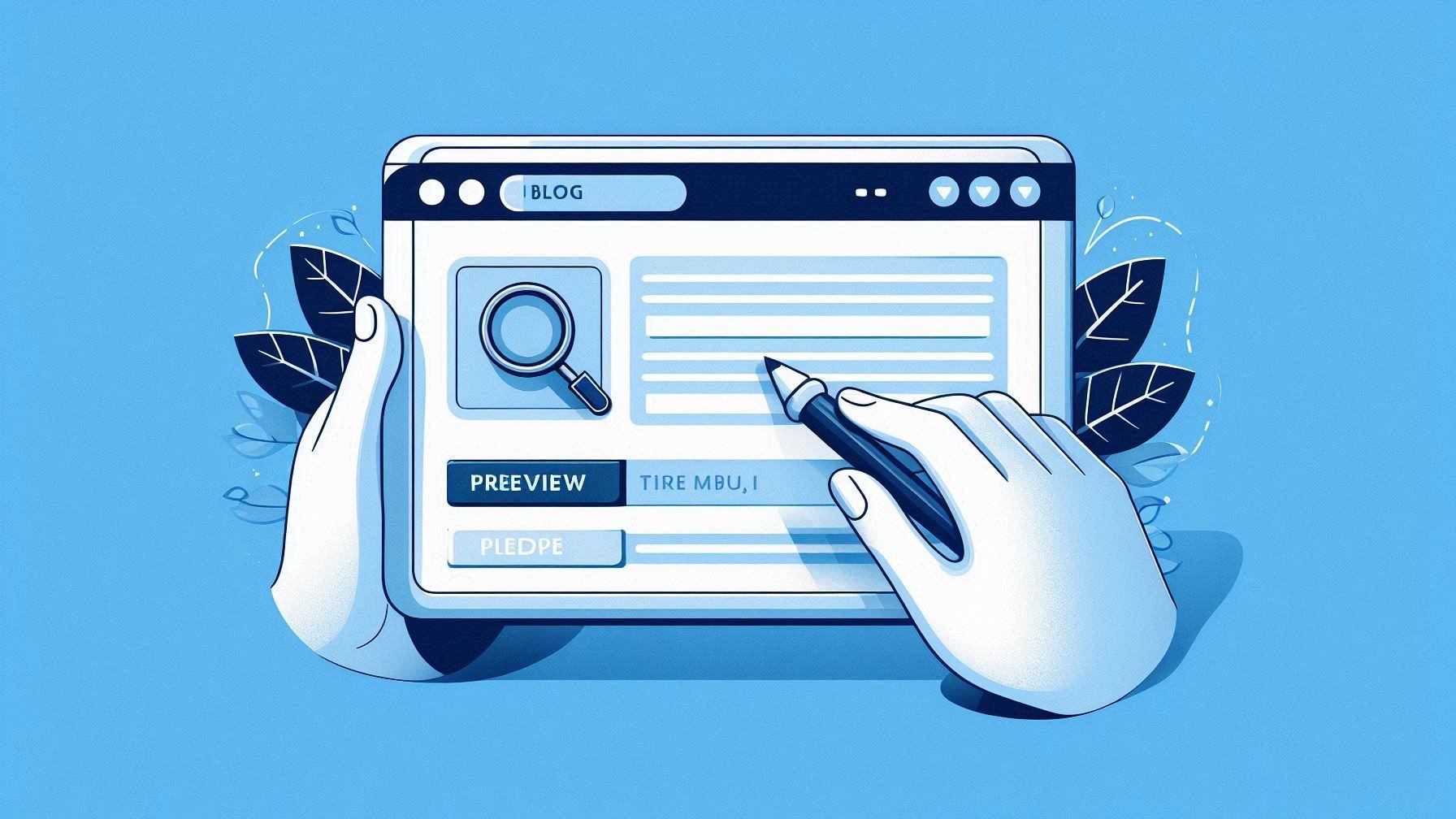
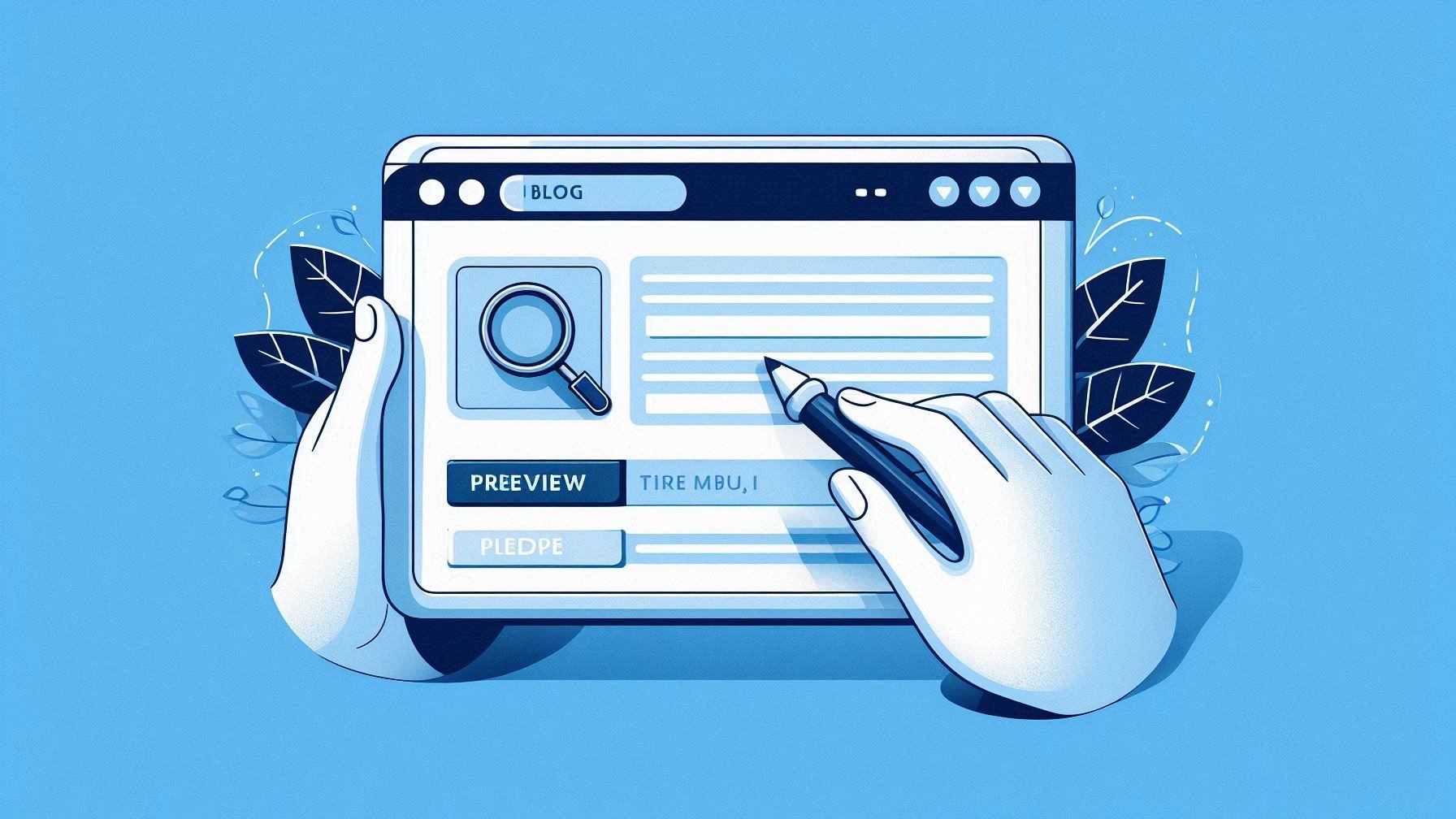
WordPressでは「URLをそのまま貼り付けるだけ」で埋め込みが自動生成されます。
この簡単さが、初心者にとって大きな魅力です。
しかし、使用しているエディターや投稿環境によって微妙な違いがあるため、それぞれの方法を理解しておきましょう。
クラシックエディターでの埋め込み手順
クラシックエディターでは、次の手順で埋め込みが可能です。
- 埋め込みたいコンテンツのURLをコピー
- 投稿編集画面にペースト(ビジュアルモード推奨)
- 自動的にWebカードやプレイヤーとして変換される
とくにYouTubeやX(旧Twitter)のURLは、サムネイルや再生ボタンつきで表示されるため、動画紹介やSNS引用に適しています。
もし表示がうまくいかない場合は、以下を確認しましょう:
- URLが独立した行にあるか
- 余分なタグに囲まれていないか(例:aタグ、pタグなど)
ブロックエディター(Gutenberg)での埋め込み手順
ブロックエディター(Gutenberg)では「埋め込みブロック」を使うことで、より柔軟な対応が可能です。
手順:
- ブロック追加ボタン(+)をクリック
- 「埋め込み」または「YouTube」「X」などサービス名で検索
- 対象のURLを貼り付け、「埋め込み」ボタンを押す
「プレビュー」機能で確認しながら埋め込めるため、視覚的に操作できます。
oEmbedとは何か?
oEmbedは、URLからメタ情報(タイトル、画像、説明文など)を取得し、自動的にHTMLへ変換して埋め込む技術です。
WordPressはこのoEmbedを利用しているため、特定の対応サイトであればURLを貼るだけで装飾付きの埋め込みを作成できます。
これにより、HTMLやCSSの知識がなくても美しいコンテンツ表示が可能になるのです。
埋め込み可能な外部サービス一覧
WordPressが公式に対応している外部サービスは以下の通りです。
種類別に把握しておくと、コンテンツに合った埋め込み表現が選びやすくなります。
| サービス名 | 表示形式 | 使用シーン例 |
|---|---|---|
| YouTube | 動画プレイヤー | 動画紹介・レビュー記事 |
| X(旧Twitter) | 投稿カード | SNS引用・時事情報補足 |
| 画像+キャプション | 旅行記・美容系ブログ | |
| Vimeo | 動画プレイヤー | プロモーション映像 |
| Spotify | 音声プレイヤー | 音楽紹介・インタビュー |
サービスによってはプレビュー不可な場合も
すべてのURLが自動で埋め込みできるわけではありません。
特定のサービスや自社サイトによっては、oEmbedに対応していないことがあります。
たとえば独自CMSで構築されたサイトや、メタ情報が正しく設定されていないページは、埋め込みに失敗することがあります。
その場合は、リンクテキストにアイコンを付けたり、ボタン風に装飾して代替しましょう。
WordPress内の別記事を埋め込む方法
読者のサイト内回遊を促進したいときは、自サイトの他の記事を「埋め込みカード」として表示すると効果的です。
しかし、WordPress標準では自記事のURLを貼ってもカード形式にはなりません。
この課題を解決するのが「内部リンク用プラグイン」です。
内部リンクカードを作るプラグイン
代表的なプラグインは次の通りです:
- 「Pz-LinkCard」:日本語対応、見た目のカスタマイズも豊富ですが、長期間更新が停止している点に注意が必要です。(2025年6月現在)
- 「Rich Text Tags」:シンプル操作でリンクカードが作れます。
- 「Jetpack」:関連記事表示機能を使えば自動リンクも可能です。
これらを導入することで、記事間リンクが「魅せる要素」として活きてきます。
Pz-LinkCardを使った設定例
Pz-LinkCardの設定例
「Pz-LinkCard」は特に日本語環境との相性がよく、カスタマイズしやすい点が特徴です。
例:次のようなショートコードを使います(※URLはご自身の記事URLに変更してください)
[blogcard url="https://example.com/sample-post"]このコードを記事の本文に貼るだけで、自動的にリンクカードが生成されます。
さらに、デザインや表示項目も管理画面で自由に設定できます。
埋め込みがうまく表示されないときの対処法
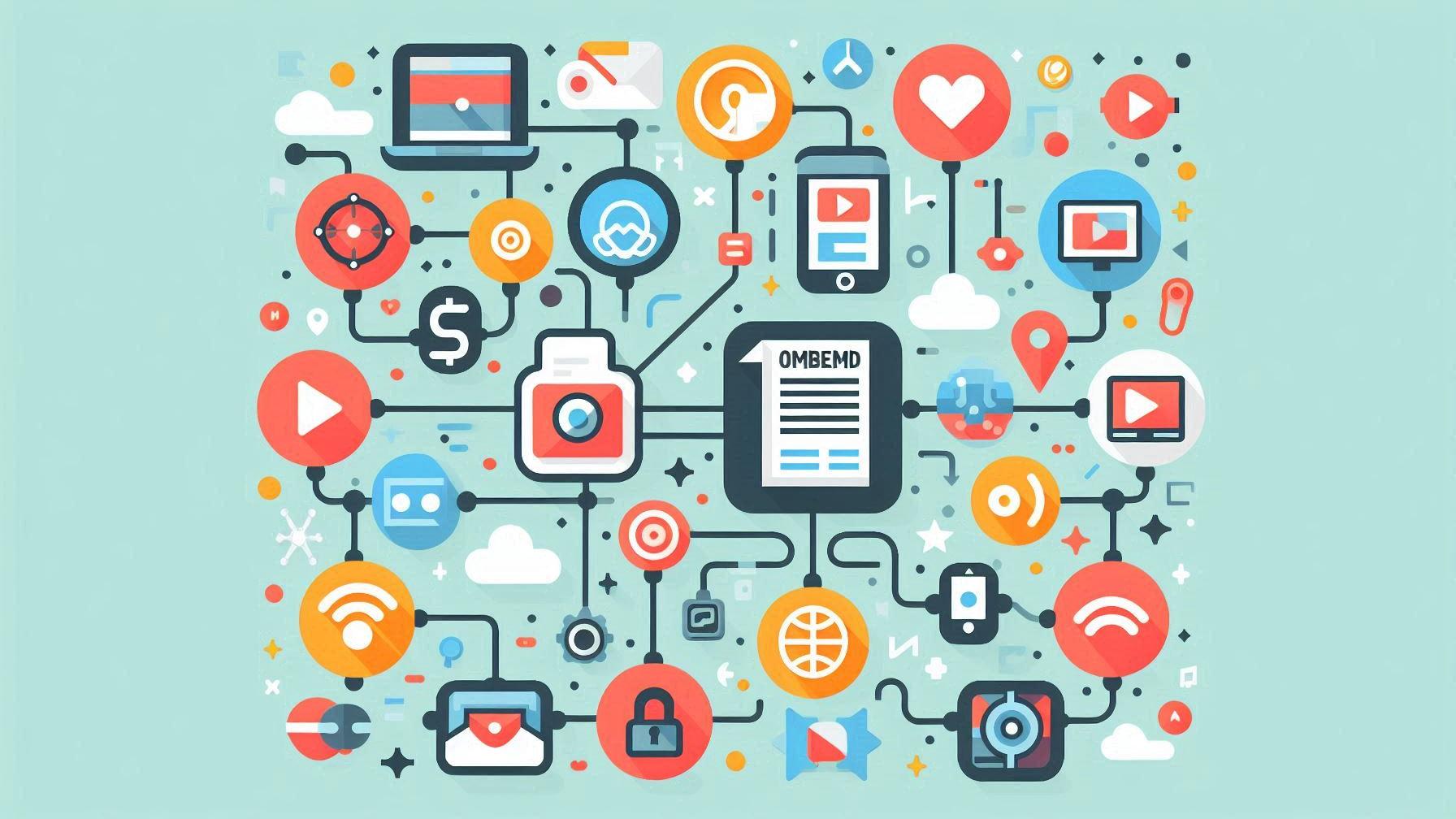
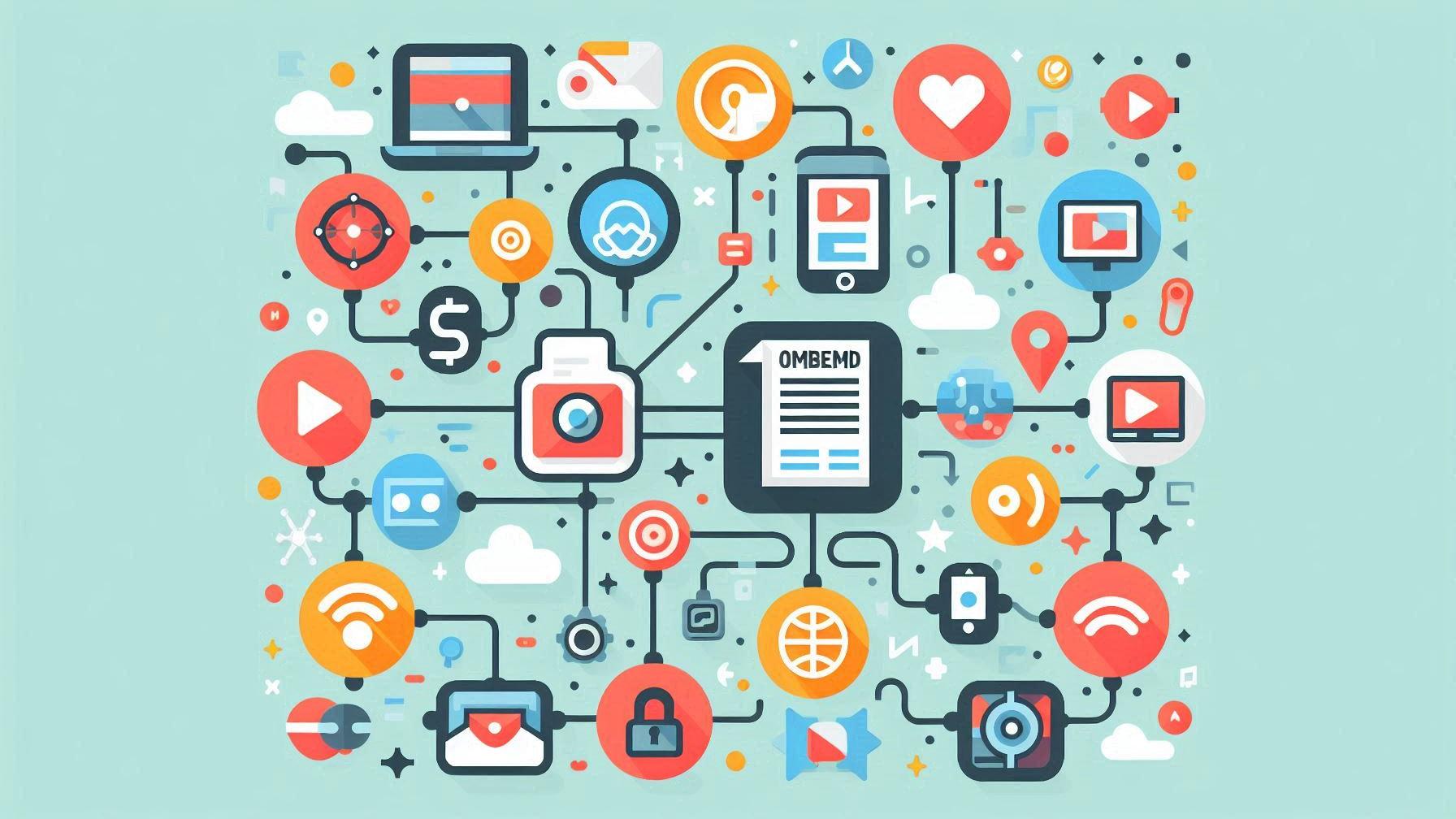
「URLを貼ったのに表示されない……」という経験はありませんか?
よくある原因を押さえておけば、トラブル時も冷静に対処できます。
プラグインの競合
特定のプラグインがJavaScriptやHTML出力を変更していると、oEmbedの動作が妨げられることがあります。
疑わしい場合は以下を試してみてください:
- プラグインを一時的に無効化
- 一つずつ有効化して競合を特定
特にキャッシュ系・セキュリティ系プラグインは干渉しやすいので注意しましょう。
JavaScriptの読み込みエラー
テーマや広告スクリプトが正しく動作しないと、JavaScriptエラーが発生して埋め込み表示が止まることもあります。
Chromeの開発者ツール(F12キー)を使って、「Console」タブでエラー確認すると原因特定がスムーズです。
URLの貼り方が不適切
以下のような貼り方ミスも埋め込み失敗の原因になります。
- URLがpタグやaタグで囲まれている
- iframeタグ内に誤ったURLを記述している
- 埋め込み対象が
oEmbed非対応
URLは「段落として単独」で貼るのが鉄則です。
手動でURLをHTMLとして埋め込む方法
自動埋め込みがうまくいかない、または特定のサイズやデザインにしたい場合は、手動でHTMLを記述する方法があります。
YouTubeのiframeタグを手動で貼る例
YouTubeサイト上の「共有」→「埋め込み」からコードをコピーするのが簡単ですが、手動でサイズなどを調整したい場合は、以下のように記述します。
</p> <pre><code><iframe width="560" height="315" src="https://www.youtube.com/embed/ここに動画ID" frameborder="0" allowfullscreen></iframe> </code></pre> <p>
※コード内のここに動画IDの部分を、埋め込みたいYouTube動画のIDに書き換えてください。また、width(幅)やheight(高さ)の数値を変更すれば、動画のサイズも自由に調整できます。
Xの投稿を手動で埋め込むには
X(旧Twitter)の投稿も、公式サイトの埋め込み機能を使うのが最も安全で確実です。
各投稿の「共有」ボタン( ↑ のアイコン)から「ポストを埋め込む」を選択すると、専用のコードが生成されます。そのコードをまるごとコピーして、記事のHTML編集画面に貼り付けてください。
▼コピーされるコードの例
</p> <pre><code><blockquote class="twitter-tweet"><p lang="ja" dir="ltr">ここにツイートの本文が自動的に入ります。</p>&mdash; ユーザー名 (@ユーザーID) <a href="https://x.com/ユーザー名/status/投稿ID">2025年6月28日</a></blockquote> <script async src="https://platform.twitter.com/widgets.js" charset="utf-8"></script> </code></pre> <p>
【ポイント】
Xが生成するコードには、ツイート本文や日付なども含まれています。このコードをご自身で編集しようとせず、コピーしたものをそのまま貼り付けるのが、表示崩れを防ぐためのコツです。
URL埋め込みにおすすめのプラグイン
より高度な表示や調整をしたいときは、以下のプラグイン導入を検討しましょう。
oEmbed Plus
oEmbedで非対応となったFacebookなどのサービスにも再対応できるプラグインです。
埋め込み互換性を高めるため、長期運用サイトでは特に重宝します。
Embed Plus for YouTube
YouTube動画に特化した高機能埋め込みプラグインです。
- 自動再生
- 再生時間指定
- レスポンシブ表示
などがノーコードで設定可能になります。
Pz-LinkCard(内部リンク向け)
内部記事をカード型で美しく表示できる、日本語対応の人気プラグインです。
(※注:このプラグインは長期間更新されていません。ご利用の際は、ご自身のWordPress環境で動作検証を十分に行ってください)
表示内容も細かく調整でき、SEO効果にも期待できます。
まとめ
WordPressでのURL埋め込みは、ユーザー体験を向上させる大切なテクニックです。
YouTube動画やSNS投稿、他記事の紹介まで、URLを貼るだけでリッチな見た目に変換できる便利な仕組みが整っています。
記事内の回遊率を上げたい、情報を視覚的に伝えたいといった場合にこそ、積極的に活用しましょう。
エラー時の対処法や、プラグインによるカスタマイズ方法も知っておくと、より自由で魅力的な記事が作れるようになります。









